จะจัดรูปแบบตัวเลขเป็นพันล้านหรือพันล้านใน Excel ได้อย่างไร?
สมมติว่าคุณมีรายการตัวเลขจำนวนมากตอนนี้คุณต้องการจัดรูปแบบเป็นพันล้านหรือหลายพันล้านเพื่อให้ดูเรียบร้อยและกระชับดังภาพหน้าจอต่อไปนี้ บทความนี้ผมจะพูดถึงวิธีจัดรูปแบบตัวเลขเป็นพันล้านหรือหลายพันล้านอย่างรวดเร็วใน Excel

- จัดรูปแบบตัวเลขเป็นพันล้านพันล้านแยกกันด้วยฟังก์ชัน Format Cells
- จัดรูปแบบตัวเลขเป็นพันล้านพันล้านตามตัวเลขด้วยฟังก์ชัน Format Cells
- แปลงตัวเลขย่อเป็นตัวเลขยาวปกติ (1K = 1000) ด้วยสูตร
จัดรูปแบบตัวเลขเป็นพันล้านพันล้านแยกกันด้วยฟังก์ชัน Format Cells
ใน Excel คุณสามารถสร้างรูปแบบที่กำหนดเองด้วยไฟล์ จัดรูปแบบเซลล์ คุณสมบัติในการแก้ปัญหานี้โปรดทำดังนี้:
1. เลือกรายการตัวเลขที่คุณต้องการจัดรูปแบบ
2. จากนั้นคลิกขวาและเลือก จัดรูปแบบเซลล์ จากเมนูบริบทดูภาพหน้าจอ:

3. ใน จัดรูปแบบเซลล์ ภายใต้ จำนวน เลือก ประเพณี จากบานหน้าต่างด้านซ้ายใน ชนิดภาพเขียน กล่องข้อความป้อนรหัสรูปแบบด้านล่างตามที่คุณต้องการ:
- จัดรูปแบบตัวเลขเป็นพัน: 0, "K"
- จัดรูปแบบตัวเลขเป็นล้าน: 0 ,, "ม"
- จัดรูปแบบตัวเลขเป็นพันล้าน: 0 ,,, "B"

4. จากนั้นคลิก OK เพื่อปิดกล่องโต้ตอบและตัวเลขของคุณได้รับการจัดรูปแบบเป็นพันล้านหรือหลายพันล้านดังภาพหน้าจอต่อไปนี้:
 |
 |
 |
 |
 |
- เคล็ดลับ: หากคุณต้องการจัดรูปแบบตัวเลขเป็นพันหรือล้านโดยใช้ลูกน้ำตามภาพหน้าจอต่อไปนี้โปรดใช้รูปแบบนี้: #, ## 0, "K" or #, ## 0 ,, "ม" เข้าไปใน จัดรูปแบบเซลล์ กล่องโต้ตอบ

จัดรูปแบบตัวเลขเป็นพันล้านพันล้านตามตัวเลขด้วยฟังก์ชัน Format Cells
หากคุณต้องการจัดรูปแบบตัวเลขเป็นพันล้านหรือหลายพันล้านตามตัวเลขที่ระบุแทนที่จะเป็นเพียงรูปแบบตัวเลขเดียว ตัวอย่างเช่นเพื่อแสดง 1,100,000 เป็น 1.1M และ 110,000 เป็น 110.0K ตามภาพหน้าจอต่อไปนี้
 |
 |
 |
1. เลือกเซลล์ที่มีตัวเลขที่คุณต้องการจัดรูปแบบจากนั้นคลิกขวา จัดรูปแบบเซลล์ จากเมนูบริบท
2. ใน จัดรูปแบบเซลล์ ภายใต้ จำนวน เลือก ประเพณี จากบานหน้าต่างด้านซ้ายใน ชนิดภาพเขียน กล่องข้อความป้อนรหัสรูปแบบนี้: [<999950]0.0,"K";[<999950000]0.0,,"M";0.0,,,"B"ดูภาพหน้าจอ:
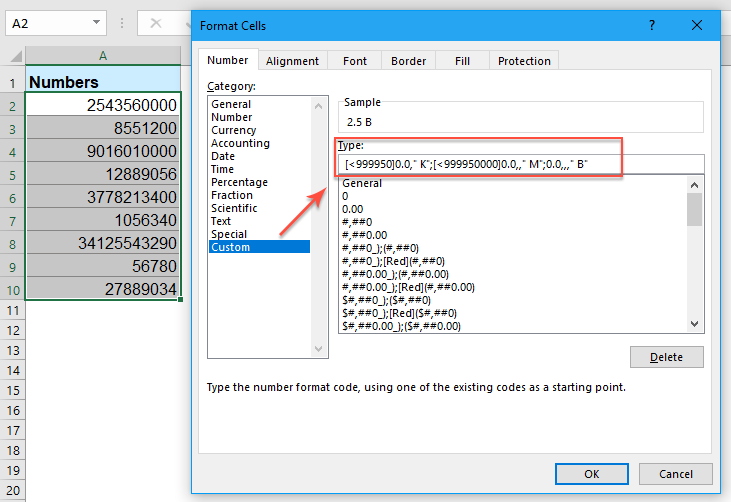
3. จากนั้นคลิก OK และตัวเลขทั้งหมดได้รับการจัดรูปแบบเป็นรูปแบบที่ต้องการตามตัวเลขดูภาพหน้าจอ:
 |
 |
 |
แปลงตัวเลขย่อเป็นตัวเลขยาวปกติ (1K = 1000) ด้วยสูตร
บางครั้งคุณต้องการดำเนินการตรงกันข้ามเพื่อแปลงตัวเลขตัวย่อเป็นตัวเลขยาวปกติดังภาพด้านล่างที่แสดง:
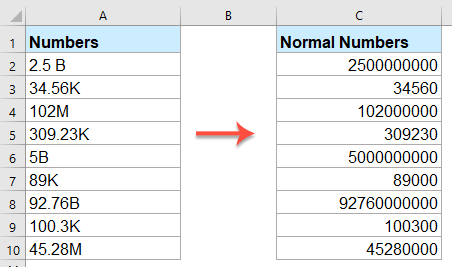
โปรดป้อนหรือคัดลอกสูตรด้านล่างลงในเซลล์ว่างที่คุณต้องการรับผลลัพธ์:
จากนั้นลากที่จับเติมลงไปที่เซลล์ที่คุณต้องการใช้สูตรนี้และตัวเลขย่อทั้งหมดได้รับการจัดรูปแบบเป็นตัวเลขยาวปกติตามที่คุณต้องการโปรดดูภาพหน้าจอ:

บทความ clles รูปแบบสัมพัทธ์เพิ่มเติม:
- จัดรูปแบบค่าของเซลล์เป็นสีแดงถ้าเป็นค่าลบและเป็นสีเขียวถ้าเป็นค่าบวกใน Excel
- หากมีรายการตัวเลขจำนวนมากในแผ่นงานของคุณตอนนี้คุณต้องการจัดรูปแบบค่าลบเป็นแบบอักษรสีแดงและแบบอักษรสีเขียวโฆษณาตัวเลขบวกเพื่อให้ดูง่ายขึ้น ใน Excel มีวิธีการบางอย่างในการจัดการกับงานนี้อย่างรวดเร็วและง่ายดาย
- จัดรูปแบบหมายเลขเป็นลำดับ (1st 2nd 3rd) ใน Excel
- ในบางกรณีเราจำเป็นต้องจัดรูปแบบหมายเลขเป็น 1, 2, 3 เป็นต้นเมื่อเราจัดอันดับตามภาพด้านล่างที่แสดง อย่างไรก็ตามคุณรู้วิธีจัดรูปแบบตัวเลขที่สำคัญเหล่านี้เป็นตัวเลขลำดับใน Excel หรือไม่? โดยทั่วไปไม่มีฟังก์ชันในตัวในการแปลงตัวเลขเป็นอันดับ 1 ใน Excel แต่ที่นี่ฉันสามารถแนะนำเทคนิคบางอย่างเกี่ยวกับปัญหานี้ได้
- ใช้การตรวจสอบข้อมูลเพื่อบังคับใช้รูปแบบหมายเลขโทรศัพท์ใน Excel
- อาจมีรูปแบบหมายเลขโทรศัพท์ต่างๆที่สามารถใช้ได้เมื่อพิมพ์ลงในสมุดงาน Excel แต่คุณจะอนุญาตให้ป้อนรูปแบบหมายเลขโทรศัพท์เพียงหนึ่งในคอลัมน์ของแผ่นงานได้อย่างไร? ตัวอย่างเช่นฉันต้องการให้หมายเลขโทรศัพท์ในรูปแบบ 123-456-7890 นี้ได้รับอนุญาตให้ป้อนในแผ่นงาน
- ตรวจสอบที่อยู่อีเมลในคอลัมน์ของแผ่นงาน
- อย่างที่เราทราบกันดีอยู่แล้วว่าที่อยู่อีเมลที่ถูกต้องประกอบด้วยสามส่วนคือชื่อผู้ใช้สัญลักษณ์ "at" (@) และโดเมน บางครั้งคุณเพียงอนุญาตให้ผู้อื่นป้อนเฉพาะข้อความรูปแบบที่อยู่อีเมลลงในคอลัมน์เฉพาะของแผ่นงาน เป็นไปได้หรือไม่ที่จะบรรลุภารกิจนี้ใน Excel
สุดยอดเครื่องมือเพิ่มผลผลิตในสำนักงาน
เพิ่มพูนทักษะ Excel ของคุณด้วย Kutools สำหรับ Excel และสัมผัสประสิทธิภาพอย่างที่ไม่เคยมีมาก่อน Kutools สำหรับ Excel เสนอคุณสมบัติขั้นสูงมากกว่า 300 รายการเพื่อเพิ่มประสิทธิภาพและประหยัดเวลา คลิกที่นี่เพื่อรับคุณสมบัติที่คุณต้องการมากที่สุด...

แท็บ Office นำอินเทอร์เฟซแบบแท็บมาที่ Office และทำให้งานของคุณง่ายขึ้นมาก
- เปิดใช้งานการแก้ไขและอ่านแบบแท็บใน Word, Excel, PowerPoint, ผู้จัดพิมพ์, Access, Visio และโครงการ
- เปิดและสร้างเอกสารหลายรายการในแท็บใหม่ของหน้าต่างเดียวกันแทนที่จะเป็นในหน้าต่างใหม่
- เพิ่มประสิทธิภาพการทำงานของคุณ 50% และลดการคลิกเมาส์หลายร้อยครั้งให้คุณทุกวัน!

